يعد الإصدار الإضافي الحالي من Google Update أحد المكونات الإضافية الغامضة التي قد تجدها مدرجة في قائمة المكونات الإضافية لمتصفح الويب Firefox دون معرفة حقيقة ما يفعله أو كيف وصل إلى هناك. تحاول هذه المقالة إلقاء بعض الضوء على كيفية تثبيته ، وما الذي يتم استخدامه من أجله ، وكيف يمكنك تحديثه إلى الإصدار الحالي ، وكيف يمكنك التخلص منه مرة أخرى إما عن طريق تعطيل أو إلغاء التثبيت بالكامل.
يتم تثبيت Google Update مع مجموعة متنوعة من برامج سطح مكتب Google على نظام Windows. يعد متصفح Chrome بلا شك أبرز مثال على ذلك ، ولكن هناك أدوات أخرى مثل برنامج Google Earth التي قد تقوم أيضًا بتثبيت المكون الإضافي على النظام.
GoogleUpdate أو GoogleUpdater
يميز Google نفسه بين Google Updater (GoogleUpdater.exe) الذي تم تثبيته أثناء تثبيت Google Pack و Google Earth ، و Google Update (GoogleUpdate.exe) الذي يعد أحد مكونات متصفح Chrome و Google Earth. السابق يوفر للمستخدمين واجهة لإدارة برنامج Google Earth وبرنامج Google Pack ، ويتأكد الأخير من قيام Google Chrome و Google Earth بالتحقق من التحديثات وتثبيتها بانتظام.
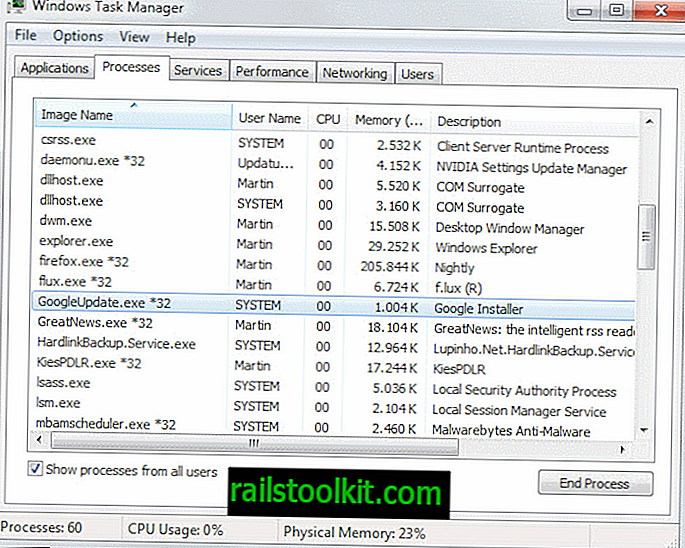
يمكنك العثور على البرنامج المساعد تحت العمليات في إدارة مهام Windows. اسمحوا لي أن أريك كيفية عرضه هناك:
- استخدم الاختصار Ctrl-Shift-Esc لفتح إدارة المهام.
- قم بالتبديل إلى العمليات وتحقق من علامة التبويب "إظهار العمليات من جميع المستخدمين".
- يتم سرد الإصدار الحالي من المكون الإضافي كـ GoogleUpdate.exe هنا.
قد تسأل نفسك ما علاقة ذلك بـ Firefox ، وتأتي الإجابة في شكل مواقع المكونات الإضافية الافتراضية لمتصفح Firefox. يقوم المستعرض بمسح المواقع على الكمبيوتر والسجل تلقائيًا بحثًا عن المكونات الإضافية وسيضيفها إلى المستعرض تلقائيًا دون استشارة المستخدم عنها أولاً (راجع كيفية إيقاف تثبيت المكونات الإضافية التلقائية في Firefox للحصول على قائمة بجميع المواقع).
أعلنت Mozilla بالفعل أنها ستوقف عملية تثبيت المكون الإضافي التلقائي في المتصفح في Firefox 16 بحيث يتم سؤال المستخدمين عما إذا كانوا يريدون تنشيط الإضافات في المتصفح أم لا.
تحديث
لا يوجد خيار لتحديث المكون الإضافي لـ Google Update يدويًا. يتم تحديثه تلقائيًا إلى أحدث إصدار أثناء تحديثات برامج Google.
إزالة المكوّن الإضافي لـ Google Update
ربما تكون أسهل طريقة للتعامل مع المكون الإضافي هي تعطيله في المتصفح. لا يؤدي هذا إلى إزالة تثبيته ، ولكنه يهيئ Firefox لعدم تحميل المكون الإضافي عند البدء. لذلك ، اكتب about: addons في شريط عنوان المتصفح واضغط على enter. قم بالتبديل إلى قائمة المكونات الإضافية الموجودة على اليسار ، وانقر فوق الزر " تعطيل" بجوار Google Update.
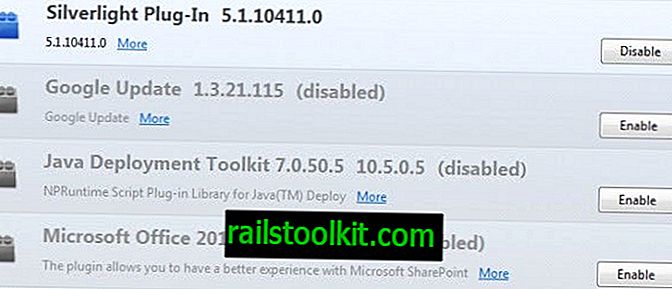
يمكنك أيضًا العثور على الإصدار الحالي للمكون الإضافي المدرج بجوار اسمه حتى تعرف الإصدار المثبت على جهاز الكمبيوتر الخاص بك.
يلتقط Firefox المكون الإضافي لـ Google Update في السجل ، وبشكل أكثر دقة في مفتاح التسجيل التالي:
- HKEY_CURRENT_USER \ SOFTWARE \ MozillaPlugins
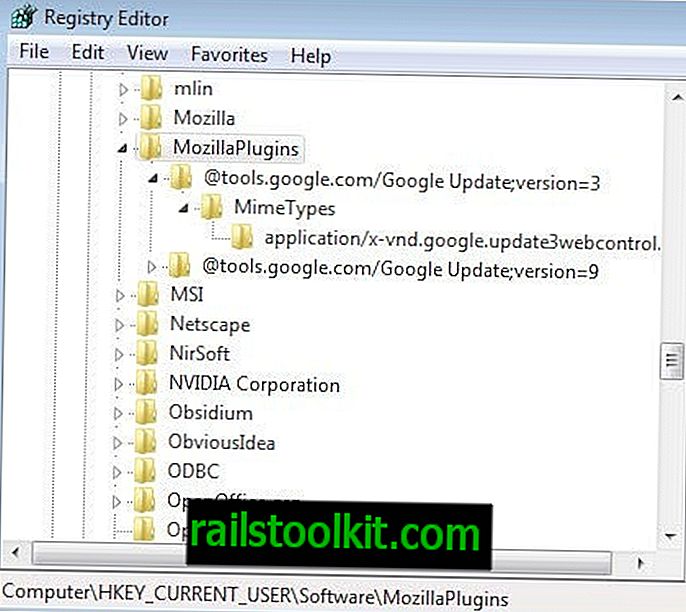
يمكنك حذف المفاتيح هنا ، ولكن ستتم إضافتها مرة أخرى مع تحديث Chrome أو Google Earth التالي. هناك طريقة أفضل لمنع حجب موقع "السجل" عن طريق Firefox للحصول على مكونات إضافية. قبل القيام بذلك ، تحتاج إلى التحقق من قائمة HKEY_LOCAL_MACHINE \ SOFTWARE \ MozillaPlugins أيضًا للتأكد من عدم تعطيل المكونات الإضافية التي تعمل بها عن طريق الخطأ.
إذا لم تعثر على أي مكونات إضافية مدرجة هنا ، فيمكنك القيام بما يلي لإزالة Google Update من متصفح Firefox.
أدخل حول: التكوين في شريط عنوان المتصفح وضرب دخول. إذا رأيت رسالة تحذير ، فقم بقراءتها وقبولها. أدخل الآن المصطلح التالي في شريط التصفية في الجزء العلوي: plugin.scan.plid.all
انقر نقرًا مزدوجًا فوق المصطلح بعد ذلك لتعيينه على "خطأ" وإعادة تشغيل المتصفح. يجب الآن إزالة جميع المكونات الإضافية المدرجة في سجل Windows من المتصفح ، بما في ذلك الإصدار الحالي من مكون Google Update الإضافي. يمكنك عكس التغيير عن طريق تكرار نفس الخطوات الموضحة أعلاه.
قد لا يرغب بعض المستخدمين في تعطيل فحص السجل إذا كانوا يستخدمون مكونات إضافية أخرى مدرجة هنا. يمكن بدلاً من ذلك حذف المكون الإضافي من مجلد Google Update ضمن ملفات البرامج ومجلد بيانات التطبيق.
- ملفات البرنامج: C: \ ملفات البرنامج (x86) \ Google \ Update \ الإصدار الحالي \ npGoogleUpdate3.dll
- C: \ Users \ اسم المستخدم \ AppData \ Local \ Google \ Update \ الإصدار الحالي \ npGoogleUpdate3.dll
يرجى ملاحظة أن لدي نسختين مدرجتين في مجلد AppData ، وأنصح بحذفهما. المشكلة هنا هي أن تحديث Chrome أو Google Earth سيضيف المكون الإضافي مرة أخرى إلى المجلدات.
يختلف المسار إذا كنت لا تستخدم نظام التشغيل Windows Vista أو إصدار أحدث. أقترح عليك استخدام saerch لنظام التشغيل الخاص بك إذا كان هذا هو الحال للعثور على مواقع ملف dll على نظامك.
قام Brock Adams عبر Superuser بإنشاء تعريف CCleaner الذي تحتاج إلى وضعه في ملف winapp2.ini الخاص بالبرنامج لمسح الإصدار الحالي من المكون الإضافي لتحديث Google تلقائيًا عند تشغيل البرنامج.
[Google Update Firefox plugin]
LangSecRef = 3026
افتراضي = صحيح
FileKey1 =٪ APPDATA٪ \ .. \ Local Settings \ Application Data \ Google \ Update | * GoogleUpdate * .dll | RECURSE
FileKey2 =٪ PROGRAMFILES٪ \ جوجل \ تحديث | * GoogleUpdate و*. DLL | RECURSE
كيفية معرفة ما إذا كنت تقوم بتشغيل أحدث إصدار من Google Update
أسهل طريقة لمعرفة ذلك هي فتح برنامج Google الذي قمت بتثبيته على نظامك ، على سبيل المثال ، Google Chrome ، وتشغيل فحص التحديث من الداخل بنقرة واحدة على الإعدادات> حول Google Chrome. يبحث المستعرض عن التحديثات وإذا وجد ، سيقوم بتثبيتها على النظام.
إذا قمت بإزالة إصدار من المكوّن الإضافي يدويًا ، فقد ترغب في التفكير في تثبيت منتج Google مجددًا لتثبيت الإصدار الحالي مرة أخرى على نظامك.
الكلمات الختامية
أود حقًا معرفة سبب وجود المكوّن الإضافي ولماذا تضيفه Google إلى قائمة سجل إضافات Mozilla. لا أستطيع التفكير حقًا في أي تفسير منطقي لذلك. إذا كنت تعرف المزيد ، شارك معرفتك في التعليقات. لم نتطرق بعد للسؤال عن سبب رغبة المستخدمين في إزالته.
يجب أن يكون السبب الأول واضحًا: نظرًا لأنه ليس من الواضح حقًا ما الذي يقوم به وبما أنه لا يوجد أي تأثير سيئ للمتصفح بعد تعطيله ، فلا يجب تضمينه تلقائيًا. لن أذهب إلى حد وصفها بأنها ضارة ، لكنها بالتأكيد مثيرة للقلق. ثانيًا ، واجه بعض مستخدمي Firefox مشكلات في البرنامج المساعد في الماضي.














